5. 끝없는 ‘프롬프트’ 바다에 발 담그기
< 스테이블디퓨전 연구소 오픈 채팅방 >
(같이 공부하고 싶다면 아래 링크 클릭!)
https://open.kakao.com/o/glPd6M8e
1) 프롬프트란?

‘프롬프트’ 우주 속에서 정답은 없습니다.
프롬프트는 명령어입니다. 모델 및 기능 세팅을 통해 전반적인 틀을 잡고, 세부적인 이미지는 바로 프롬프트를 통해 만들 수 있습니다. 프롬프트의 세계는 끝이 없는데요. 왜냐하면 같은 모델 및 기능과 프롬프트라도 생성되는 이미지가 모두 다릅니다. 잘 나오기도 하고 못 나오기도 하죠. 그리고 프롬프트의 경우의 수는 무한대에 가깝습니다. 사전에 나오는 단어들을 무수히 조합할 수 있습니다. 프롬프트에 정답은 없습니다. 느낌만 있을 뿐이죠. 그 느낌을 익힐 수 있는 방법을 알려드리도록 하겠습니다.
2) 프롬프트 사용법 및 배하나 규칙
아래 프롬프트는 3장에서 사용했던 프롬프트에서 배치를 일부 변경 및 추가했습니다. 프롬프트는 말 그대로 명령어와 명령어에 따른 강조가 있습니다. 스테이블디퓨전 프롬프트에는 규칙은 없지만 이해하기 쉽게 제가 규칙을 만들었습니다. 아래 프롬프트를 예를 들어 설명하겠습니다.

- 파지티브 프롬프트(샘플)
[가] , [나] (ulzzang-6500-v1.1:0.3) [다] realistic photography, professional color graded, 8K, F2.4, 35mm., ultra detailed, highres, [라](realistic, photo-realistic:1.4), 8k, raw photo, (masterpiece), (best quality), physically-based rendering, [마] Female college student, long brown hair, Korea, street, looking, jeans, [마](white T-shirt:2)
규칙은 사진의 영향을 크게 주거나, 전반적인 부분에 영향을 주는 부분을 먼저 작성하고, 디테일한 부분을 뒤에 작성하는 식으로 구성이 됩니다. 이 규칙은 가독성을 위해 정했으며, 따르지 않아도 됩니다.
[가] 로라
로라는 체크포인트 다음으로 AI 이미지에 영향을 많이 주는 요소입니다. 로라는 인물뿐만 아니라 로고, 아이콘 등 다양합니다. 체크 포인트 다음으로 중요하기 때문에 먼저 넣어줍니다. 사용하는 방법은 < lora : 로라 이름 : 가중치 >로 씁니다.
의 경우에는 로라 이름은 ‘koreanDollLikeness_v15’이고 이 로라의 가중치를 0:5로 두었습니다. 가중치는 0에서 1 사이로 둘 수 있습니다.
[나] 텍스트 인버전, 하이퍼네트워크
텍스트 인버전은 일종의 프롬프트 묶음입니다. 위 프롬프트에 사용된 텍스트 인버전은 ulzzang(얼짱)입니다. 말 그대로 보편적인 미녀 얼굴에 대한 프롬프트 묶음이라고 생각하면 됩니다. 텍스트 인버전도 로라와 같이 가중치를 설정할 수 있습니다. 위 프롬프트에는 사용하지 않았지만 하이퍼네트워크라는 개념도 있습니다. 일종의 로라와 유사한 역할을 하지만 로라와 텍스트 인버전 등 사이에서 장점이 사라져서 최근에는 거의 사용하지 않습니다.
[다] 화질
다음은 화질입니다. 위 샘플 프롬프트의 파트 [다]를 직역하면 아래와 같습니다.
‘사실적인 사진, 전문가용 색상 등급, 8K, F2.4, 35mm., 초세부, 고해상도, (사실적, 사진 사실적: 1.4), 8k, 실사 사진, (명작), (최고 품질), 물리 기반 렌더링’
프롬프트를 보면 대부분 실사 관련 단어이나 완성도와 관련된 단어들입니다. 저는 실사 AI 이미지를 주로 뽑기 때문에 이 부분은 한 번 세팅하면 잘 바꾸지 않습니다.
[라] 특징
마지막으로는 AI이미지 특징입니다. 파트 [다]를 직역하면 아래와 같습니다.
‘여대생, 갈색 긴 머리, 한국, 거리, 화면 보기, 청바지, 흰색 티셔츠’
위 프롬프트대로 아래 AI 이미지가 만들어졌습니다. AI 이미지를 보면 여대생은 젊은 여성을 의미하고, 갈색 긴 머리에 한국 여성이 길에서 화면(Looking)을 보고 있으며, 촬영 구도를 전신샷으로 찍으면 청바지를 입고 있을 것입니다. 그리고 지금은 흰색 티셔츠를 입고 있습니다. 프롬프트를 적었다고 해서 꼭 구현되지는 않지만, 체크포인트와 로라 등에 영향을 받으며 반영이 됩니다.
[마] 영향력
마지막으로 강조하는 방법입니다. 프롬프트를 입력해도 때로 출력이 안 될 때가 있고, 출력이 너무 강조가 되는 경우가 있습니다. 그럴 때는 프롬프트 영향력을 확대할 수도 축소할 수도 있습니다.
(white T-shirt:2)
위 프롬프트는 white T-shirt 프롬프트의 영향력을 2배로 확대했습니다. 반대로 (white T-shirt:0.1)로 설정하면 영향력이 0.1로 줄어듭니다. 정리하면 (프롬프트 : 영향력)입니다. 때로는 (프롬프트)만 적혀 있을 때가 있습니다. 이것은 1.1배를 의미합니다. ()를 추가할수록 1.1배가 됩니다.
- 네거티브 프롬프트(샘플)
나] ng_deepnegative_v1_75t, [다] paintings, sketches, (low quality:2), (normal quality:2), (worst quality:2), lowres, ((monochrome)), ((grayscale)), distorted, blurry, [라] acnes, skin spots, age spot, skin blemishes, bad feet, ((wrong feet)), (wrong shoes), bad hands, missing fingers, multiple feet, bad knees, extra fingers
[나] 텍스트 인버전 네거티브 프롬프트도 파지티브 프롬프트와 유사합니다. 다만, 로라는 없습니다. 보통 바로 텍스트 인버전이 씁니다. 네거티브 프롬프트에서는 deepnegative 등 보편적으로 원치 않은 이미지를 방지하는 텍스트 인버전을 많이 사용합니다.
[다] 화질
다음은 화질입니다. 위 샘플 프롬프트의 파트 [다]를 직역하면 아래와 같습니다.
그림, 스케치, (저품질:2), (보통품질:2), (보통품질:2), (보통품질:2), 저해상도, ((흑백)), ((회색)), 왜곡, 흐릿함
우리는 실사 AI 이미지를 원했기 때문에 그림이나 스케치 같은 화질을 적었습니다. 그러면 그런 이미지가 부정(Negative)됩니다. 그리고 저화질, 저품질, 흑백사진 또한 방지합니다.
[라] 특징
마지막으로는 AI이미지 특징입니다. 파트 [다]를 직역하면 아래와 같습니다. 여드름, 피부 반점, 검버섯, 피부 결점, 나쁜 발, ((잘못된 발)), (잘못된 신발), 나쁜 손, 누락된 손가락, 여러 발, 나쁜 무릎, 여분의 손가락
파지티브 프롬프트의 [라] 특징과 반대로 같이 원치 않은 특징들을 적었습니다. 보편적으로 원치 않은 프롬프트를 적습니다. [라] 파트는 보통 AI 이미지를 만들면서 추가 및 보완합니다.
3) 고수의 프롬프트 흘겨보기
(1) ‘Prompt Search’
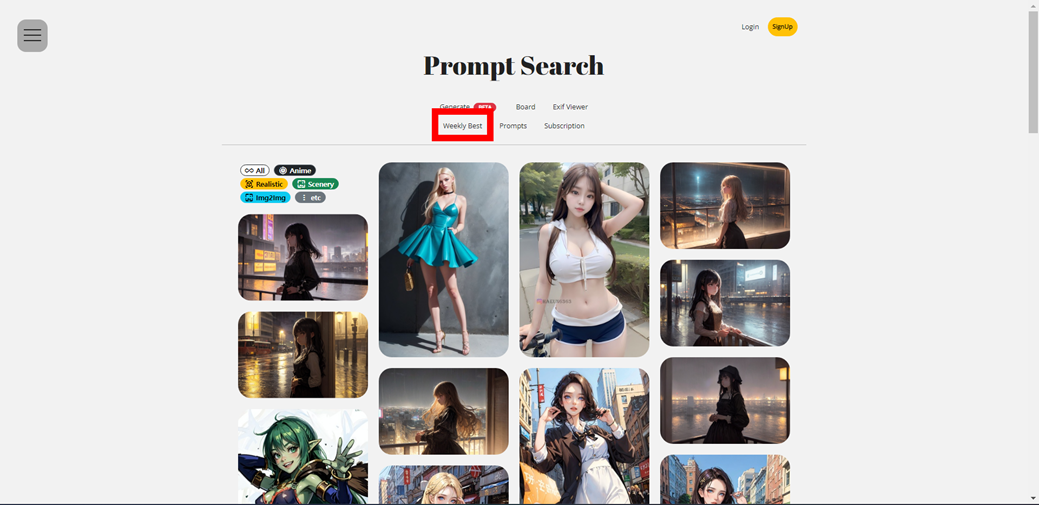
주소 : https://www.ptsearch.info/home/
프롬프트 서치에는 여러 창작물들이 업로드됩니다. 그중에서 위 이미지 상단 탭에 Weekly Best를 참고하는 편입니다. 사람들이 좋아하는 이미지이니까요.
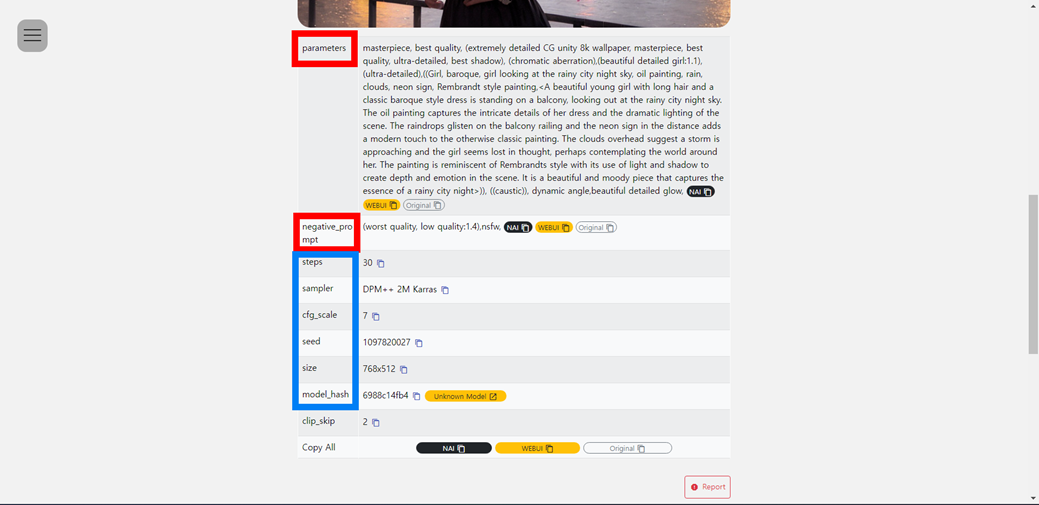
참고하는 방법은 위 이미지의 붉은 칸의 상단은 파지티브 프롬프트와 하단은 네거티브 프롬프트입니다. 프롬프트를 보면서 이러한 이미지를 생성하려면 어떤 프롬프트가 있는지 참고합니다. 잘 모르겠다면 처음에는 복사 붙여넣기한 후 프롬프트를 빼거나 더하면서 생성해 보세요. 반복하다 보면 감이 생깁니다. 그리고 파란색 칸은 스테이블디퓨전의 설정인데요. 저는 이 부분은 자주 참고하지는 않습니다.
(2) CIVITAI Images

주소 : https://civitai.com/images
Prompt Search와 같은 사이트가 또 있다. 바로 CIVITAI에 Images이다. Prompt Search는 실사 여성 중심으로 다룬다면, CIVITAI의 Images는 외국 감성의 이미지들이 참고할 수 있다. 사용하는 방법은 Prompt Search와 같다. 아래 이미지의 붉은색 칸 상단은 파지티브 프롬프트, 하단은 네거티브 프롬프트, 파란색 칸은 스테이블디퓨전 설정이다.
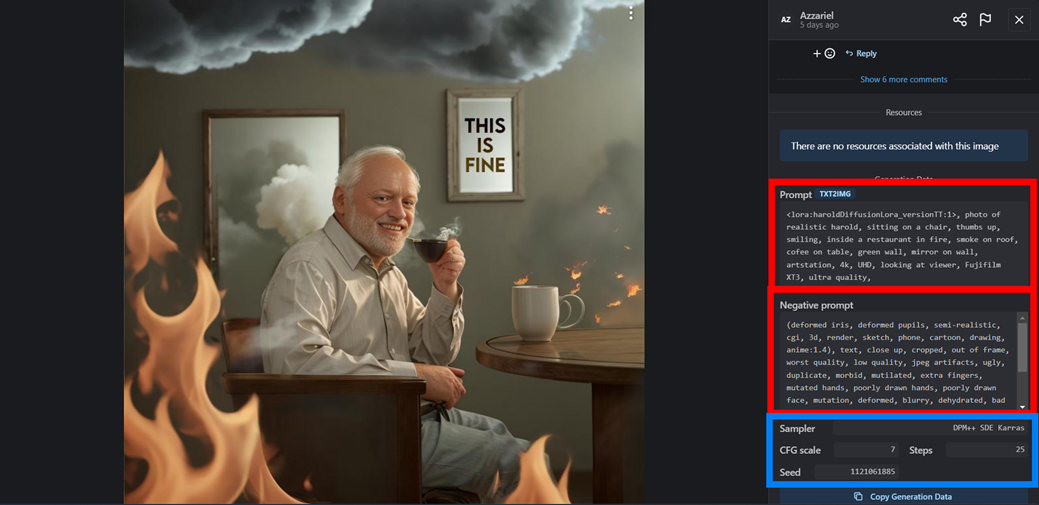
4) 프롬프트 내놔! ‘챗GPT’
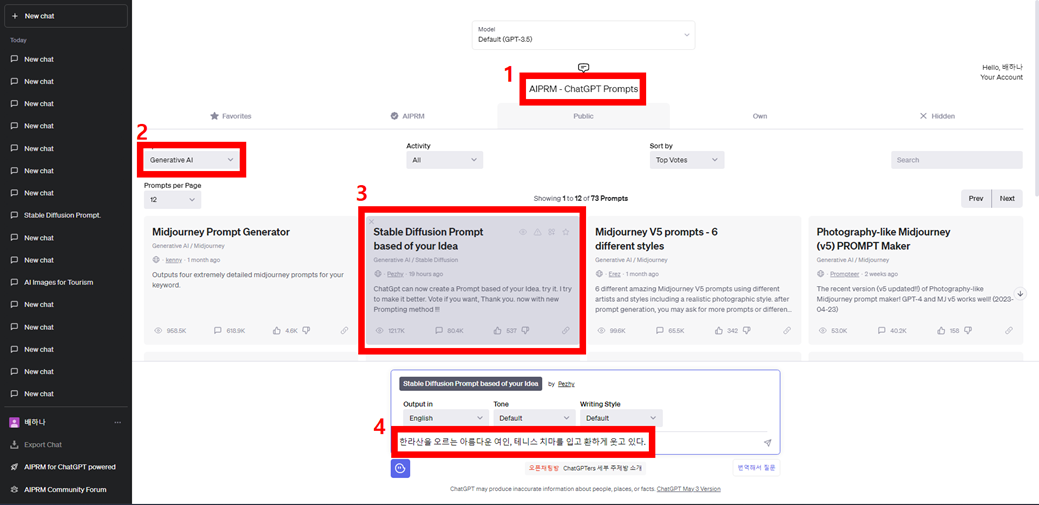
챗GPT로 프롬프트를 구할 수 있습니다. 챗GPT에 AIPRM 익스텐션을 설치 후에 상단 이미지 붉은 칸 2번 Topic를 Generative AI으로 설정 후 3번 Stable Diffusion Prompt를 클릭한 후에 4번 상상하는 이미지를 설명해 주면 프롬프트가 생성됩니다. 저는 ‘한라산을 오르는 아름다운 여인, 테니스 치마를 입고 환하게 웃고 있다.’라고 물어봤습니다.
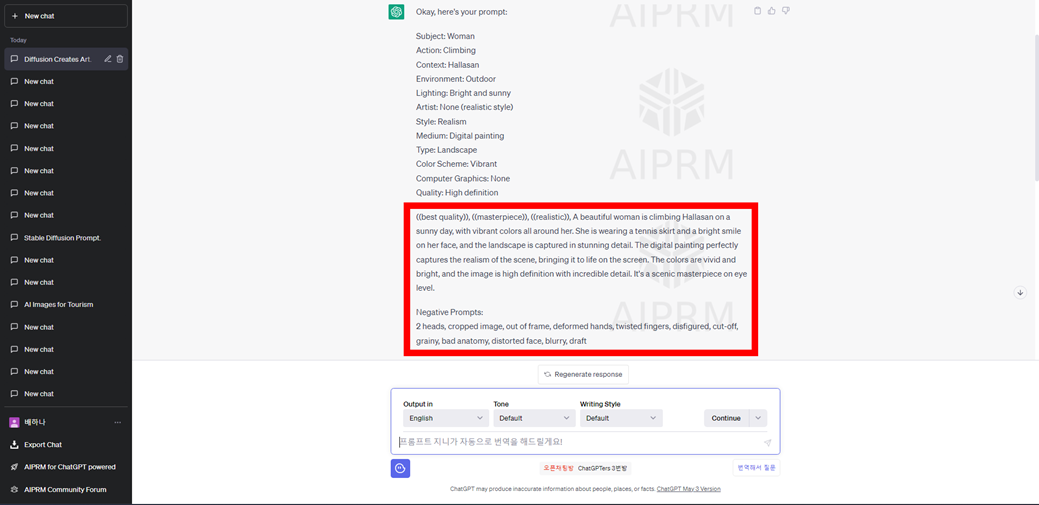
그러면 위 이미지처럼 파지티브 프롬프트와 네거티브 프롬프트를 얻을 수 있습니다. 그 프롬프트는 아래와 같은데요.
< 샘플 프롬프트 >
- 파지티브 프롬프트
((best quality)), ((masterpiece)), ((realistic)), A beautiful woman is climbing Hallasan on a sunny day, with vibrant colors all around her. She is wearing a tennis skirt and a bright smile on her face, and the landscape is captured in stunning detail. The digital painting perfectly captures the realism of the scene, bringing it to life on the screen. The colors are vivid and bright, and the image is high definition with incredible detail. It's a scenic masterpiece on eye level.
- 네거티브 프롬프트
2 heads, cropped image, out of frame, deformed hands, twisted fingers, disfigured, cut-off, grainy, bad anatomy, distorted face, blurry, draft
만약 제가 원하는 이미지를 뽑을 때는 위 프롬프트를 참고해서 프롬프트를 만들었겠지만, 있는 그대로 사용한다면 아래와 같은 이미지를 생성할 수 있습니다.

5) 프롬프트 태그 라이브러리 참고하기
(1) 노벨 AI 태그 생성기
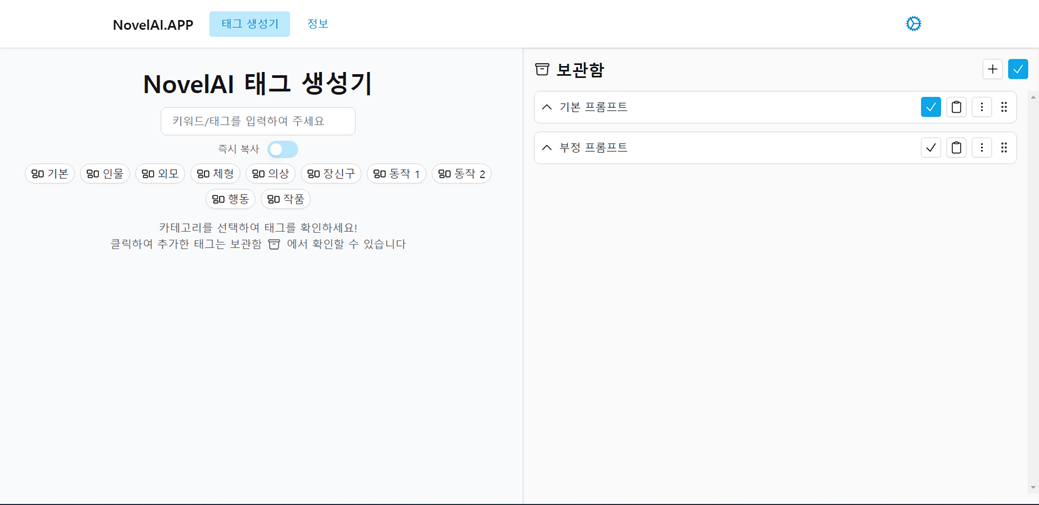
주소 : https://novelai.app/
마지막으로 프롬프트 태그 라이브러리다. 우리가 상상하지도 못한 프롬프트 태그가 있다. 대표적으로 노벨AI 태그 생성기이다.
사용 방법은 위 이미지와 같이 붉은 칸 1번 원하는 카테고리를 클릭하고 2번 기본(파지티브) 프롬프트나 네거티브에 입력할지 체크 후에 3번 원하는 태그를 입력하거나 바로 해당 태그를 스테이블디퓨전 복사 붙여 넣기 해도 된다.

(2) AI태그 라이브러리
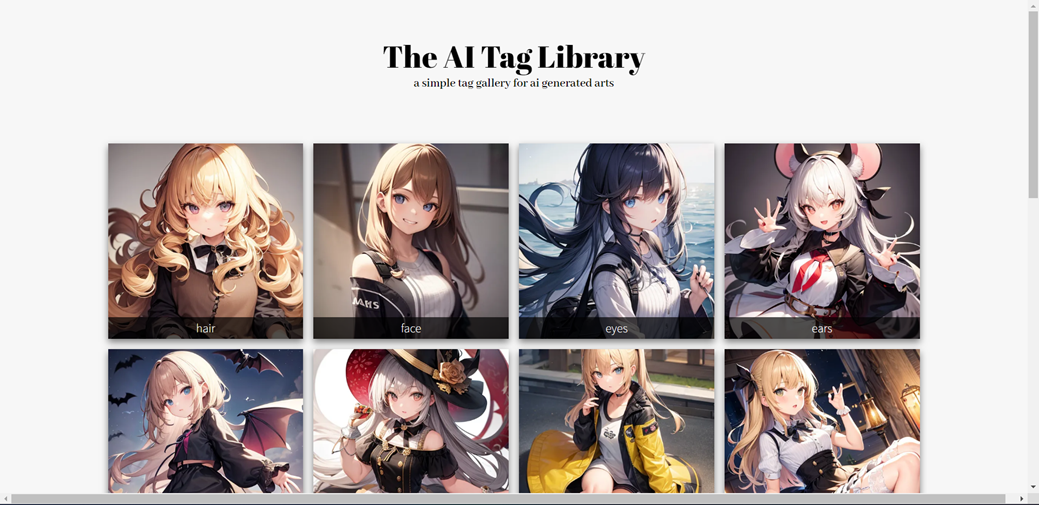
주소 : https://taglib.net/
다음은 AI태그 라이브러리다. 약간 애니메이션 감성이지만, 태그는 2D나 실사나 같게 적용이 된다. 사용방법은 간단하다. 아래 이미지와 같이 원하는 카테고리를 클릭하고, 원하는 태그를 누르면 자동으로 복사가 된다. 바로 스테이블디퓨전에서 붙여 넣고 사용하면 된다.
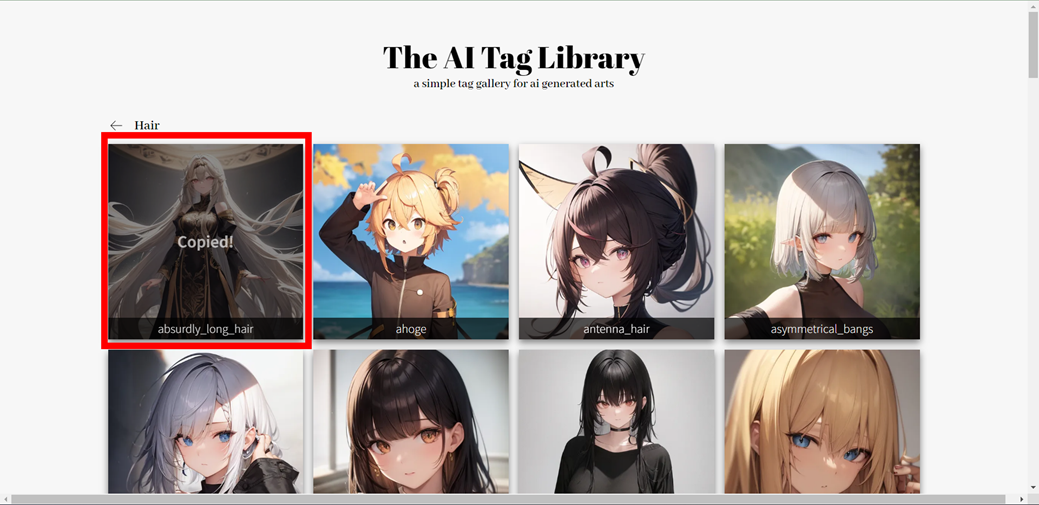
6) 마지막 비기 ‘인페인트(Inpaint)’
프롬프트 꽃은 인페인트(Inpaint)입니다. 사실 인페인트는 AI 이미지를 수정할 수 있는 기능입니다. 고급 기능이라 처음에는 접근성도 낮고 익숙하지 않을 수 있습니다. 하지만 한 번 사용하면 신세계를 느낄 수 있습니다. 사용하는 방법은 아래와 같습니다.
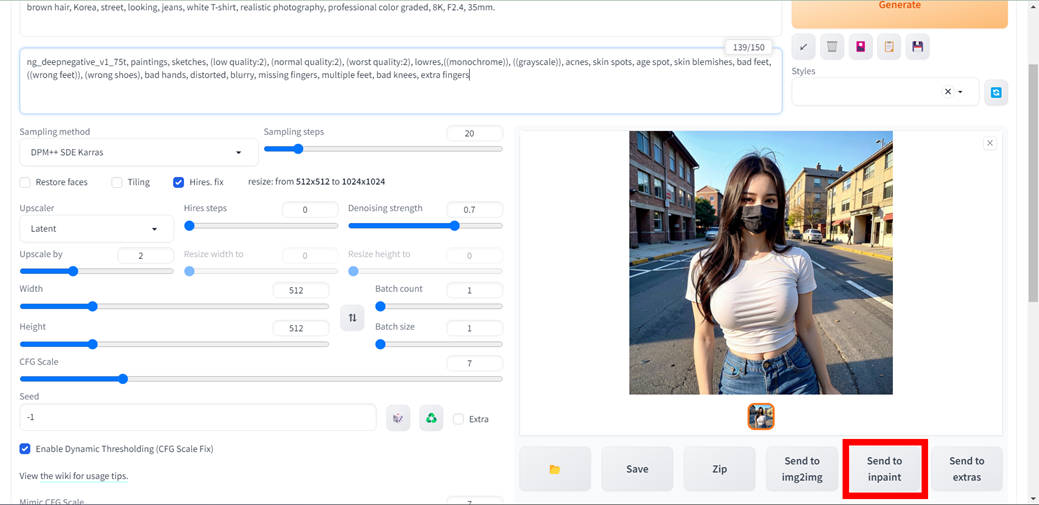
처음에는 txt2 img로 이미지를 제작합니다. 물론 꼭 txt2img가 아니더라도 사용할 수 있습니다. 그다음 상단 이미지 우측 하단에 ‘Send to Inpaint’를 클릭해 주세요.
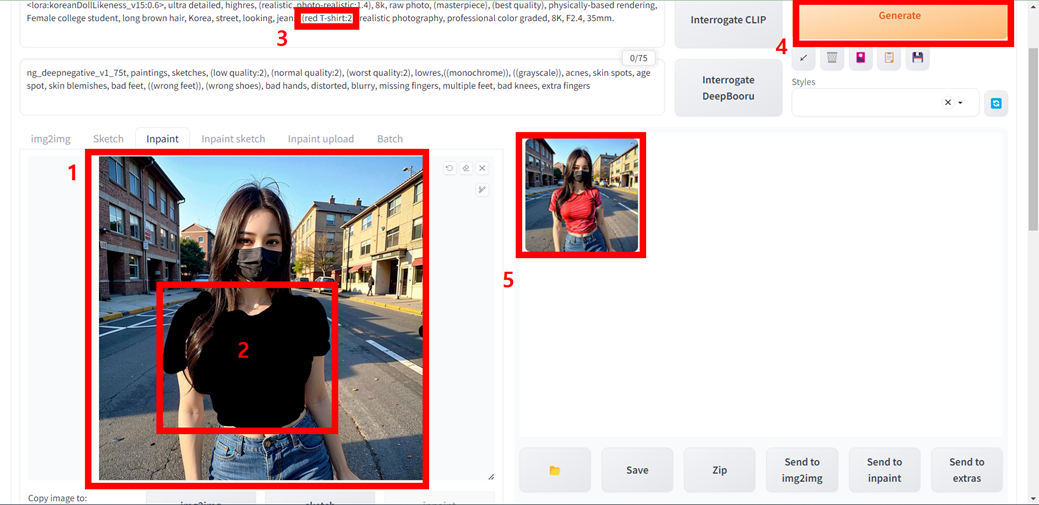
그러면 상단 탭이 Img2 Img로 바뀌면서 상단 이미지 붉은 칸 1번에 txt2 img로 생성한 그림이 나타납니다. 저는 셔츠 색깔을 바꾸고 싶어서 2번 셔츠 부분을 인페인트 기능으로 칠해줬습니다. 그리고 3번 White T-shirt를 (Red T-shirt:2)로 바꿨습니다. 처음에는 Red T-shirt로 입력했는데 잘 생성이 안 됐습니다. 그래서 (Red T-shirt:2)로 강조했습니다. 다음 4번 제너레이트를 누르면 5번과 같은 이미지가 생성됩니다. 이는 단순한 예이지만, 옷뿐만 아니라 얼굴, 풍경 등 다양하게 바꿀 수 있습니다.
< 같이 보면 좋은 글 >
2023.05.09 - [Step by Step! 스테이블디퓨전 입문] - Step by Step! 스테이블디퓨전 전자책 프롤로그!
Step by Step! 스테이블디퓨전 전자책 프롤로그!
스테이블디퓨전으로 ‘시작’했습니다! < Step by Step! 스테이블디퓨전 입문 구매는 아래 그림을 클릭해주세요 > 안녕하세요! 배우고, 하고, 나누다! 유튜버 배하나 유니버스입니다. 스테이블디퓨
dobriworld.com
2023.05.12 - [Step by Step! 스테이블디퓨전 입문] - 스테이블디퓨전 코랩 시작하기! 코랩 유료 구독하는 방법, GPU 백엔드에 연결할 수 없음
스테이블디퓨전 코랩 시작하기! 코랩 유료 구독하는 방법, GPU 백엔드에 연결할 수 없음
스테이블디퓨전 설치하는 방법은 코랩(colab)과 자체 컴퓨터(로컬)에서 할 수 있습니다. 코랩이란? 구글에서 만든 웹 에디터인데요. 인터넷에서 스테이블디퓨전을 실행한다고 생각하면 됩니다.
dobriworld.com
2023.04.13 - [스테이블 디퓨전] - 스테이블디퓨전 사용법! 코랩 설치부터 AI 이미지와 AI 아바타 영상 제작까지 #stablediffusion
스테이블디퓨전 사용법! 코랩 설치부터 AI 이미지와 AI 아바타 영상 제작까지 #stablediffusion
스테이블디퓨전(stable diffusion)을 배운 지 어느덧 한 달 남짓 지났다. 그동안 스테이블디퓨전에 추가된 기능도 많고, 새롭게 배운 것도 있어서 다시 한번 정리해보려고 한다. 가장 쉬운 방법으로
dobriworld.com
< 아래 링크는 Step by Step 스테이블디퓨전 입문 커리큘럼입니다! >
(전자책, VOD, 전용 오픈채팅방, 실시간 미팅, 과제 등 한 달 커리큘럼입니다!)
'빠르게 배우고 싶다면 클릭하세요!'
'Step by Step! 스테이블디퓨전 입문' 카테고리의 다른 글
| 쉽게 AI 영상 만드는 방 ‘KaiberAI’ (1) | 2023.05.16 |
|---|---|
| 내가 ‘원하는 AI 이미지’ 만드는 방법 #스테이블디퓨전 (0) | 2023.05.14 |
| 스테이블디퓨전 코랩 시작하기! 코랩 유료 구독하는 방법, GPU 백엔드에 연결할 수 없음 (0) | 2023.05.12 |
| Step by Step! 스테이블디퓨전 전자책 프롤로그! (2) | 2023.05.09 |
| 스테이블디퓨전 사용법! 코랩 설치부터 AI 이미지와 AI 아바타 영상 제작까지 #stablediffusion (2) | 2023.04.13 |




댓글